Opera 38 er ude med gode nye funktioner
Opera 38-browseren er ude. Endnu en gang har den en række unikke funktioner ude af boksen, som ikke findes i andre almindelige browsere. Lad os se, hvilke fordele det kan give slutbrugeren.
Reklame
 Her er de store ændringer i Opera 38.
Her er de store ændringer i Opera 38.Batterisparer
Opera 38 indeholder en ny Batterisparefunktion.
 Det gør Opera mere effektiv med strømbesparelse end andre browsere. Når det er aktiveret, udføres følgende ændringer for at få browseren til at bruge mindre strøm:
Det gør Opera mere effektiv med strømbesparelse end andre browsere. Når det er aktiveret, udføres følgende ændringer for at få browseren til at bruge mindre strøm:
- Reduceret aktivitet i baggrundsfaner
- Vækning af CPU sjældnere på grund af mere optimal planlægning af JavaScript-timere
- Sætter automatisk ubrugte plug-ins på pause
- Reduceret billedhastighed til 30 billeder i sekundet
- Justering af videoafspilningsparametre og fremtvingelse af brug af hardwareaccelererede videocodecs
- Pause animationer for browsertemaer
Pop-out-videoer
Endnu en helt ny funktion i Opera 38 er pop-out-videoer. Det gør det muligt at løsne en video fra den åbnede webside og afspille den i et særligt separat vindue. Hvis du snapper de to vinduer side om side, kan du fortsætte med at browse og se videoen samtidigt.
For at aktivere pop-out-videoer-funktionen skal du holde musen over en video. En speciel knap vises i den øverste kant af videoen:
Klik på den for at afspille videoen i et vindue: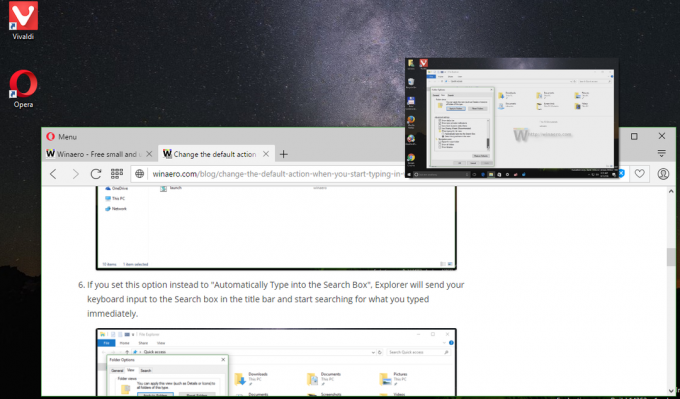
Tilpassede blokeringslister til den indbyggede annonceblokering
En ny indstilling "Tilpassede blokeringslister" blev tilføjet til afsnittet Bloker annoncer i browserens indstillinger:
Læs følgende vejledning for at lære, hvordan det virker: Tilføj tilpassede blokeringslister til annonceblokering i Opera
En raffineret ny faneside
Opera 38 kommer med en raffineret ny faneside, også kendt som Speed Dial. De visuelle bogmærker, du ser på hurtigopkaldssiden, har en knap med tre prikker, som viser en menu til at åbne den bogmærkede webside, slette bogmærket eller redigere det:
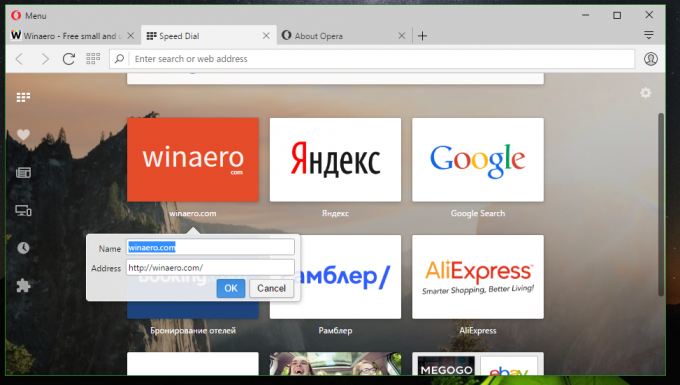
Udover denne ændring er det nu muligt nemt at tilføje et brugerdefineret baggrundsbillede til hurtigopkaldssiden. Tidligere var det begrænset til brugerdefinerede temaer leveret af Opera-udviklere. Nogle af temaerne blev bundtet med browseren. Brugeren kan udvide den indbyggede temasamling ved at downloade nye temaer fra Operas websted.
I Opera 38 kan du indstille et brugerdefineret baggrundsbillede til Operas hurtigopkaldsside med blot få klik. Du skal klikke på det lille tandhjulsikon i øverste højre hjørne af hurtigopkaldssiden. Under Temaer vil du se en ny "+" pladsholder. Klik på det for at indstille dit eget billede som hurtigopkaldsbaggrund: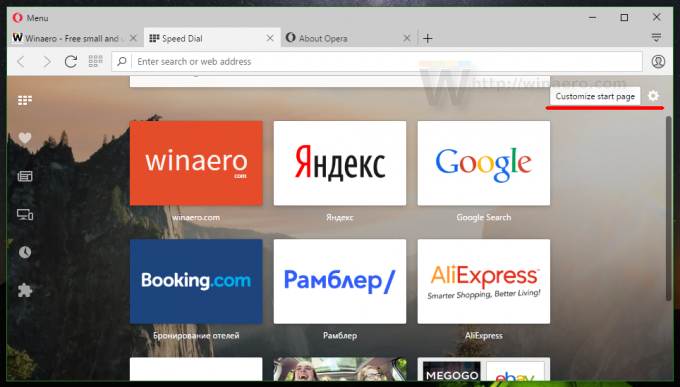
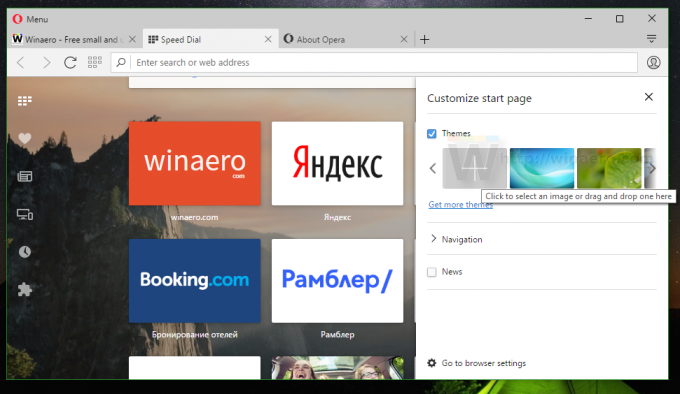

Det er det. Alle disse ændringer gør Opera til et meget attraktivt valg for brugerne. De kan få en længere batterilevetid, se pop-out-videoer, en indbygget annonceblokering som fremskynder web-browsing og en indbygget proxy switcher aka VPN. Når dette skrives, er der ingen anden Chromium-baseret browser, der giver den samme funktionalitet uden brug af tilføjelser.
Langsomt men sikkert bliver nogle funktioner i den klassiske Opera-browser returneret til Chromium-baserede Opera.
Hvad synes du om Opera? Vil du prøve det?



